Windows怎么通过vnc远程连接MacBook Pro
1、点击电脑桌面偏好设置,进入里面的共享。


2、点击屏幕共享,在右侧记住这个共享打开的ip地址,点击电脑设置。


3、把图一两个选项勾上,接着在里面设置屏幕共享的密码,设置好了退出设置。
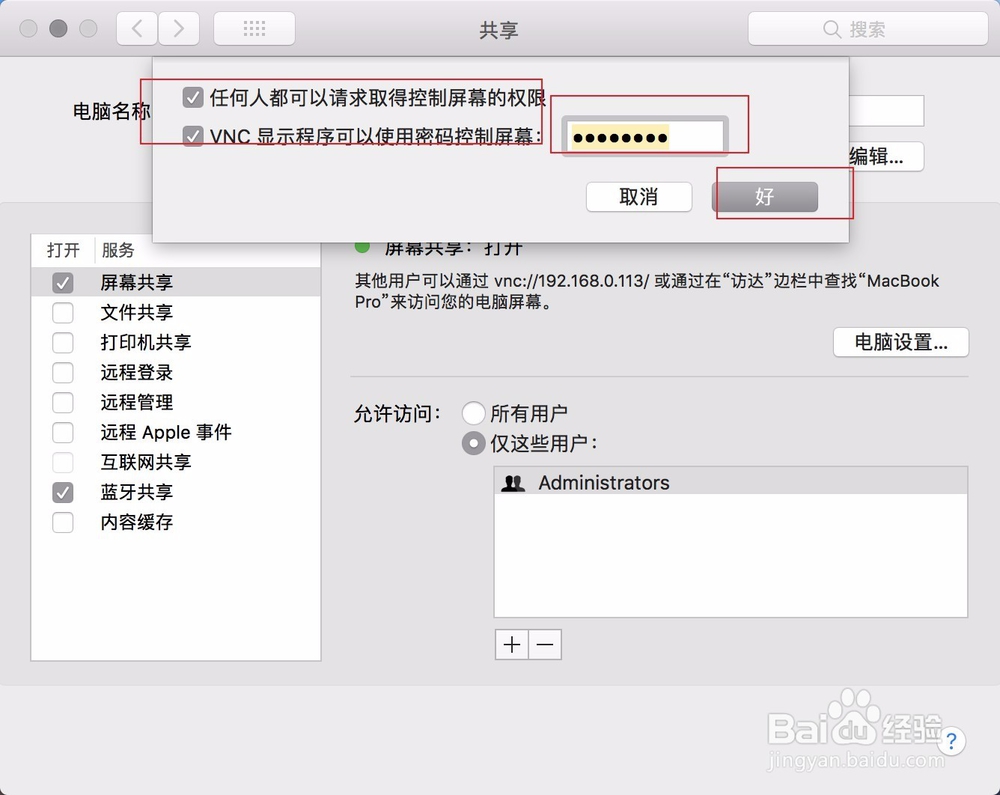

1、在电脑上下载图一的软件到桌面后双击,接着在语言这里采用默认的英文即可,点击下一步进行安装。
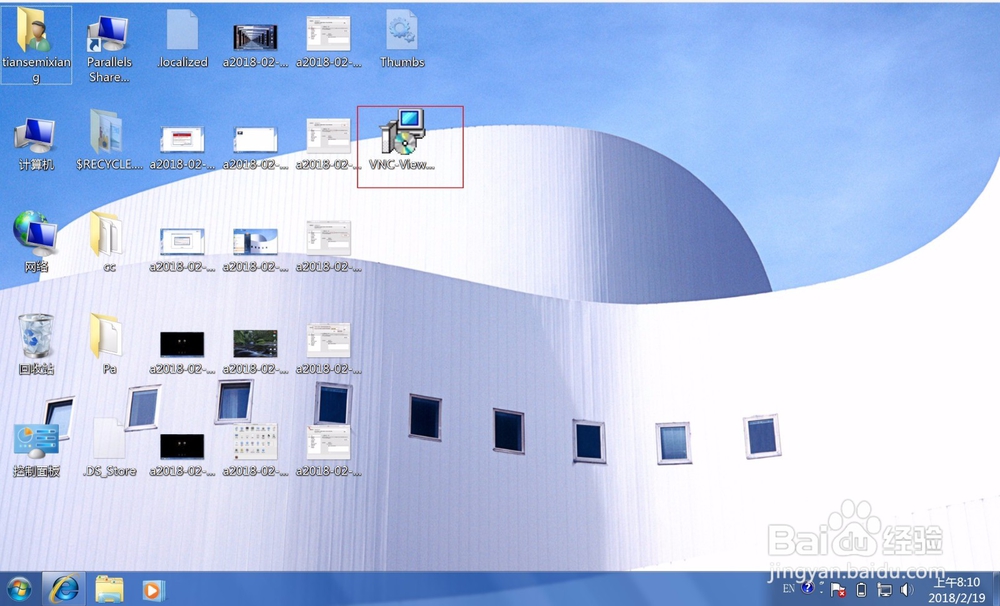

2、点击next,继续点击next软件会自动安装好的。

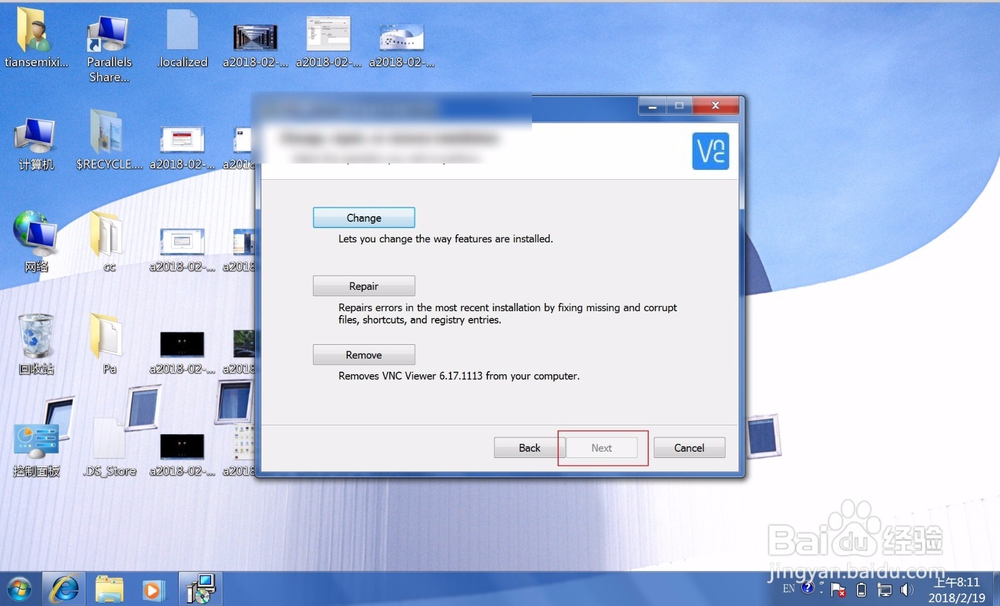
3、软件安装好了后点击开始菜单找到刚刚安装的软件,在图二地址栏输入Mac上面屏幕共享的ip地址。
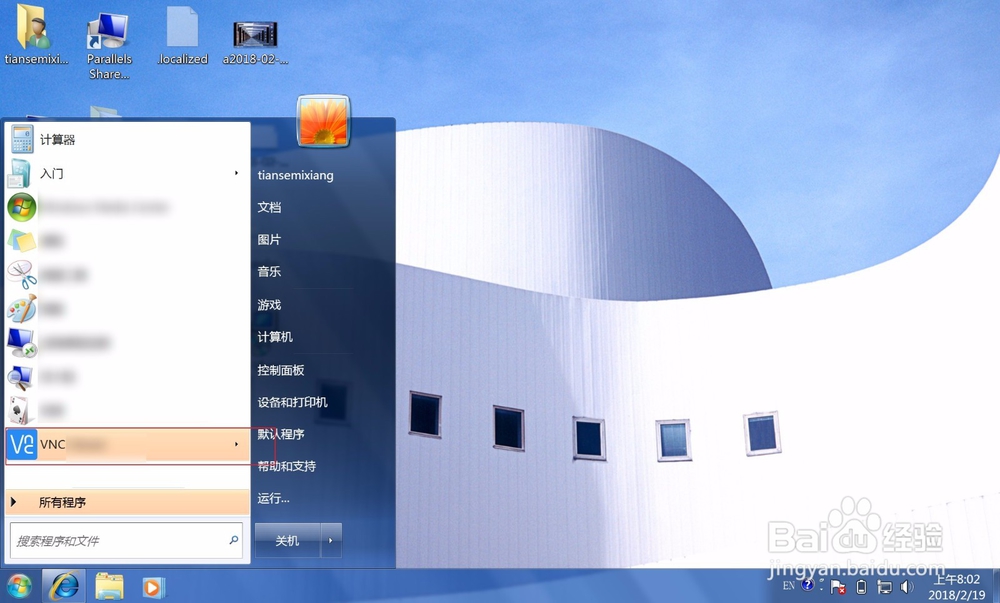

4、软件会自动弹出图一的提示,选择continue,在图二输入密码点击确定。
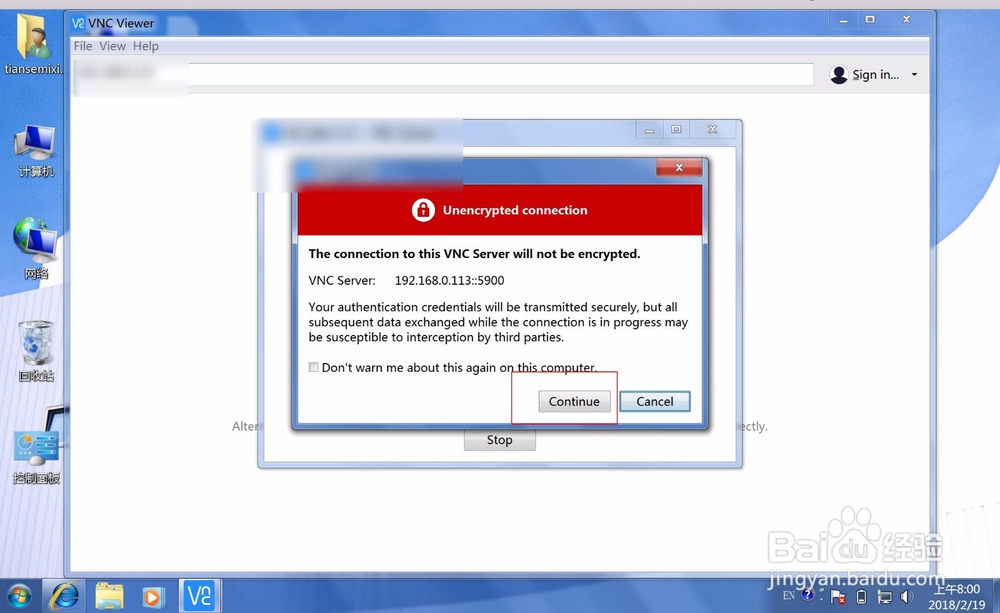
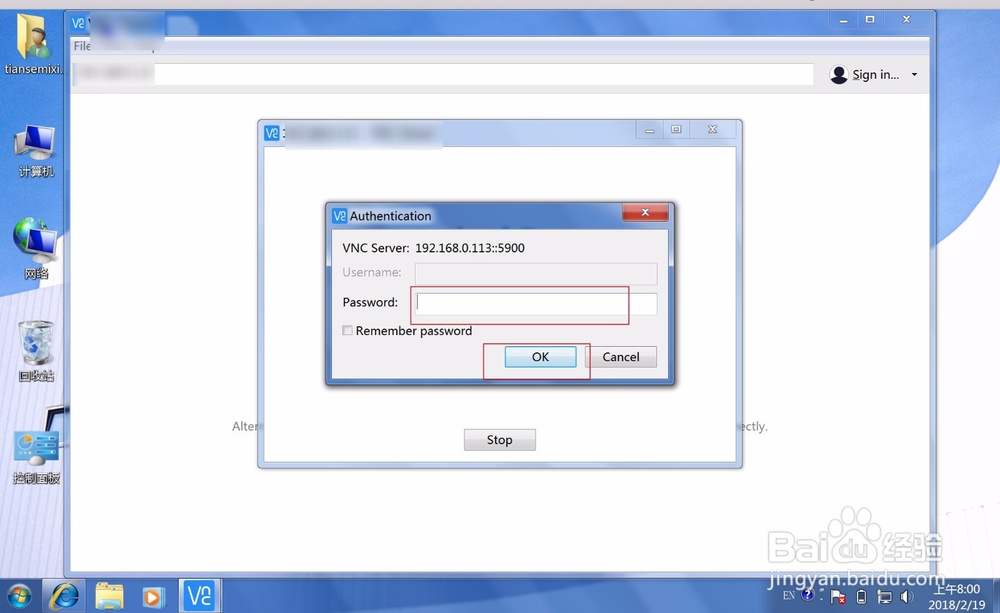
5、紧接着win会自动连接到Mac登录桌面点击一下用户名,输入管理员密码后即可完成Mac的连接。这个时候在win上面操作就跟在Mac上面一样。

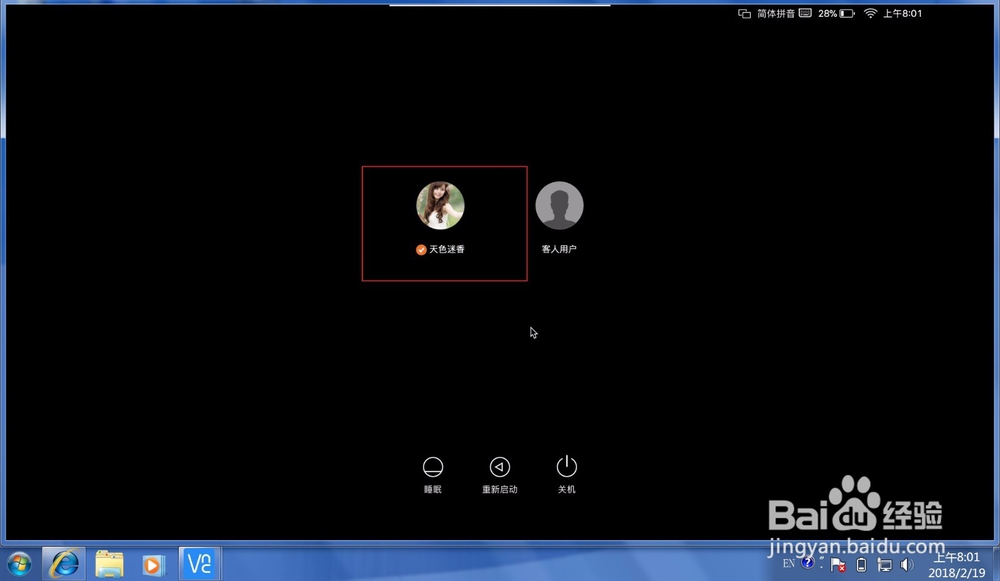
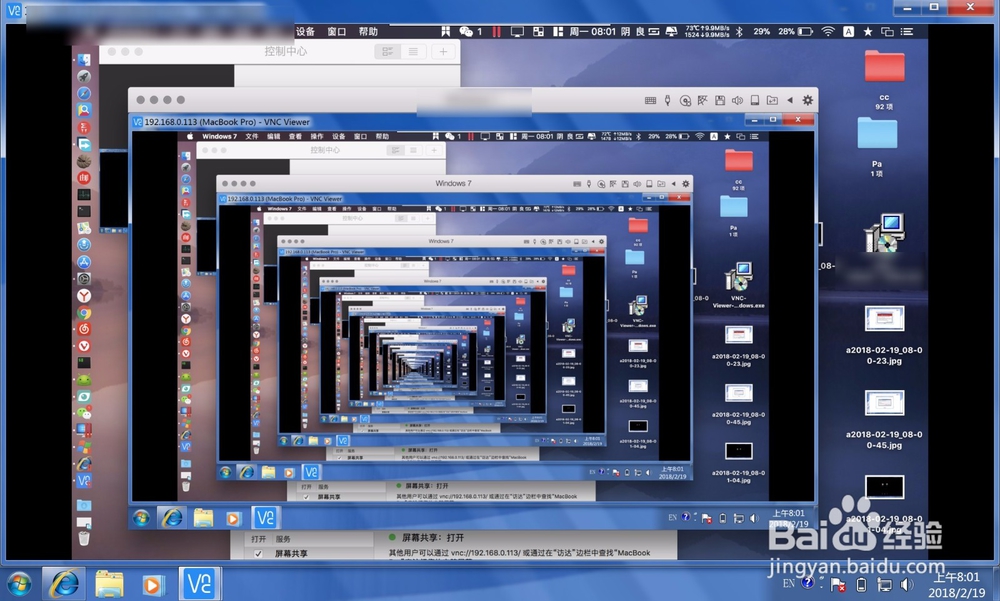
声明:本网站引用、摘录或转载内容仅供网站访问者交流或参考,不代表本站立场,如存在版权或非法内容,请联系站长删除,联系邮箱:site.kefu@qq.com。
阅读量:131
阅读量:88
阅读量:131
阅读量:86
阅读量:182